

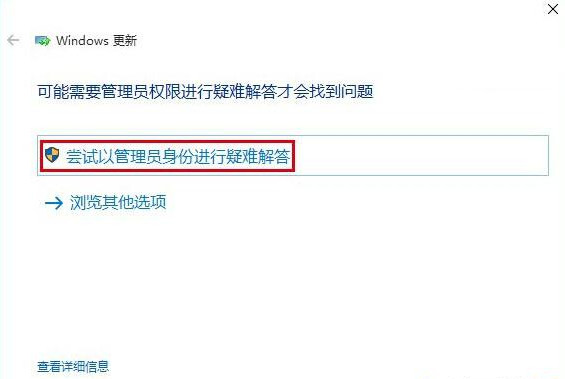
|
根据运行的环境,操作系统可以分为桌面操作系统,手机操作系统,服务器操作系统,嵌入式操作系统等。 一些网友表示还不太清楚Win10应用商店下载失败怎么办,而本节就介绍了应用商店无法正常下载的4种解决方法,还不了解的朋友就跟着小编学习一下吧,希望对你们有所帮助。 方法一、重新登录Win10商店 1、打开商店后,点击你的头像。 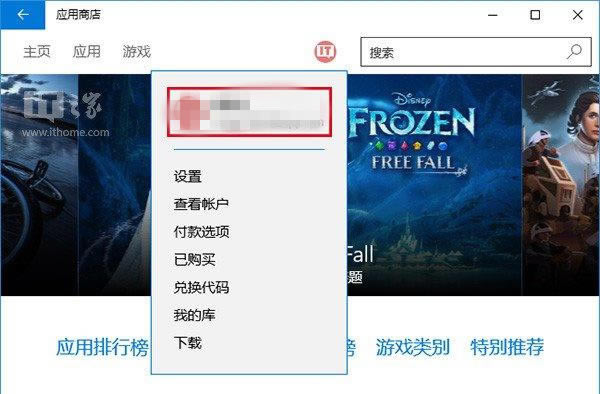
2、点击你的账户名称,进入账户页面。 3、点击你的账户名,然后点击“注销”。 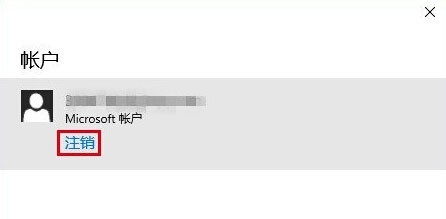
4、再次点击头像图标,然后点击“登录”。 
然后你再尝试下载应用,问题可能就会解决。如果无效,可尝试下一种方法。 方法二、重置Windows10商店缓存 1、在Cortana搜索栏输入wsreset,然后选择第一项。 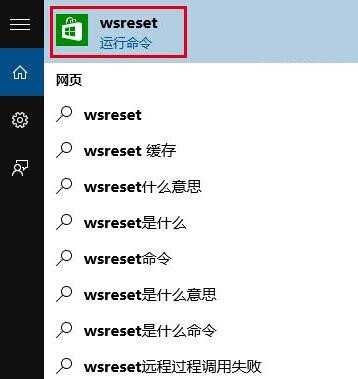
2、重置命令会自动运行,并打开Win10商店。 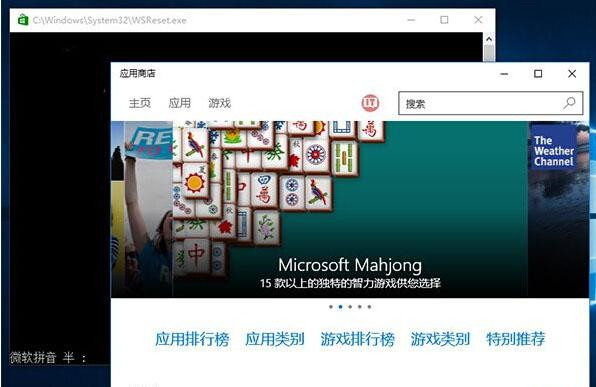
此时再次尝试下载,问题也许就会解决。如果还不管用,可尝试第三种方法。 方法三、使用“疑难解答” 1、在Cortana搜索栏输入“疑难解答”,选择第一项。 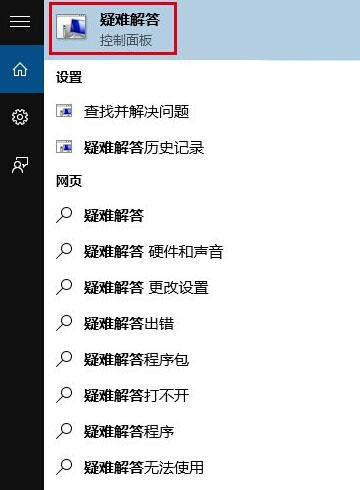
2、点击下方“使用Windows更新解决问题”。 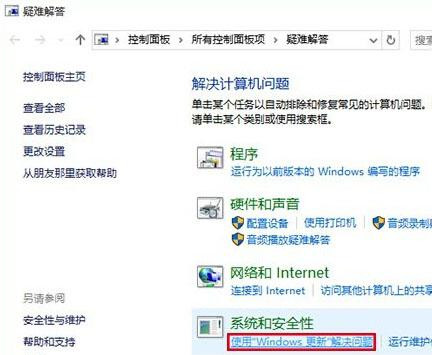
3、按照提示点击“下一步”就可以,中间如果要求管理员权限,就点击“尝试以管理员身份进行疑难解答”。 
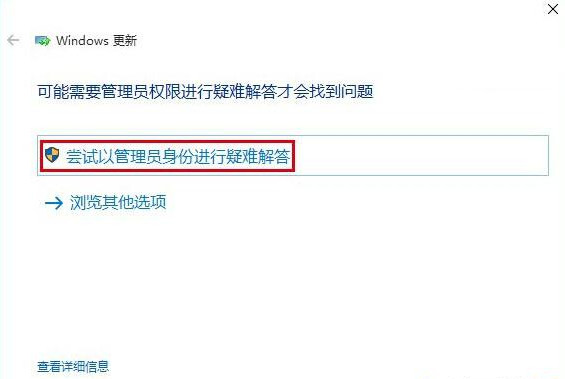
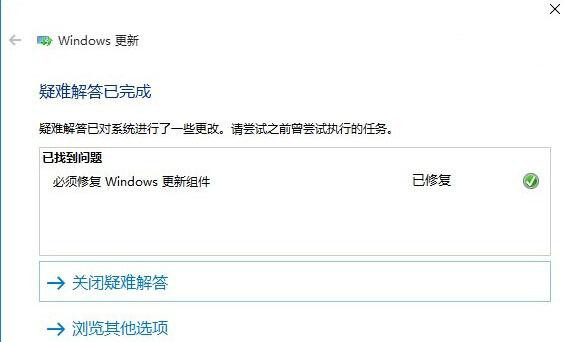
4、Win10会自动搜索问题并尝试解决,完成之后,会给出相应结果(上图只是举例,实际结果可能不同)。 这种方法算是比较通用,哪怕是不能解决商店问题,可能也会解决一些其他问题,不妨一试。如果这种方法解决不了,可以尝试最后的“终极方法”。 方法四、重置Win10更新 1、在Cortana搜索栏输入“服务”,选择第一个。 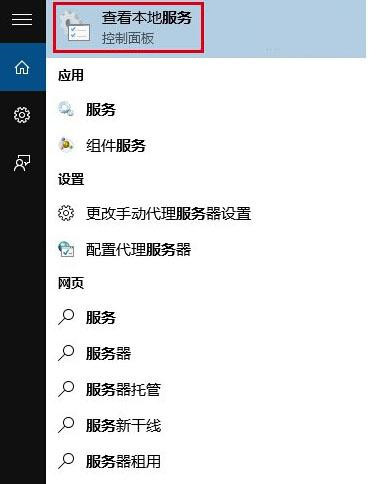
2、找到Windows Update服务,并将其停止(可在服务名称上点右键,选择“停止”;或点击左侧的“停止此服务”)。 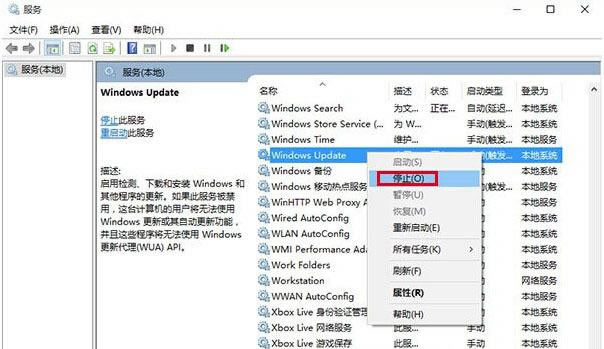
3、然后进入C:windows,找到SoftwareDistribution文件夹,并将其重命名为SoftwareDistribution.old(只要名称变了就行,不必非要是这个)。 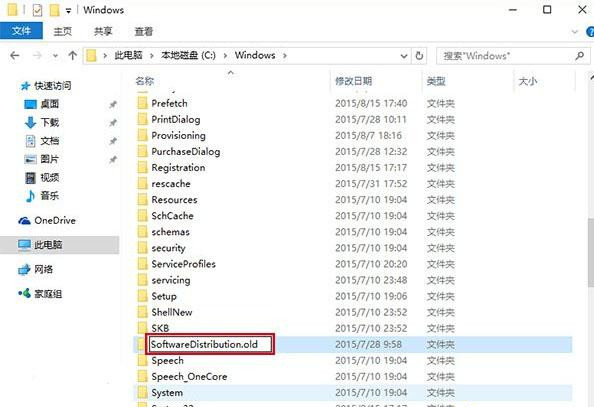
4、重新启动Windows Update服务。 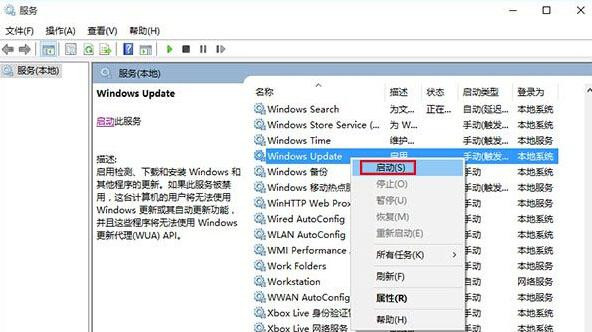
此时再次打开商店应用,问题应该就会解决了。不过这种方法属于“猛剂”,前三种方法不管用时再用比较安全。 以上就是Win10系统应用商店无法下载应用问题的解决方法介绍了。希望本文内容能帮助到大家! |
温馨提示:喜欢本站的话,请收藏一下本站!